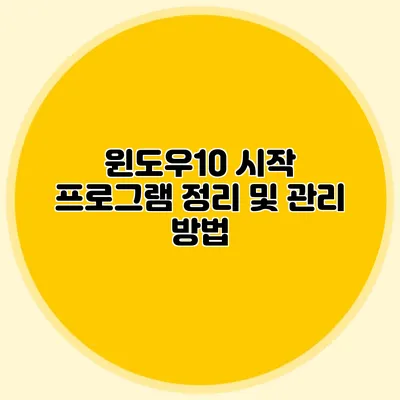윈도우 10 시작 프로그램 정리 및 관리 방법
윈도우 10을 사용하는 많은 사용자들이 불편함을 느끼는 부분 중 하나는 컴퓨터 부팅 시 자동으로 실행되는 시작 프로그램이에요. 느려진 부팅 속도와 불필요한 프로그램으로 인해 작업이 지체되는 것은 정말 짜증나는 일이죠. 따라서 오늘은 시작 프로그램을 정리하고 관리하는 방법에 대해 자세히 알아보도록 할게요.
✅ 내 PC를 더 빠르게 부팅하는 비법을 알아보세요.
시작 프로그램이란 무엇인가요?
시작 프로그램은 컴퓨터가 부팅할 때 자동으로 실행되는 애플리케이션들을 의미해요. 이 프로그램들은 사용자가 별도로 실행하지 않아도 자동으로 실행되어, 직관적인 사용 경험을 제공하죠. 하지만 많은 프로그램이 시작 시 자동으로 실행되면, 시스템 자원을 낭비하게 되고 결과적으로 컴퓨터 속도가 느려질 수 있어요.
시작 프로그램의 종류
- 운영 체제 관련 프로그램: 윈도우 업데이트, 보안 소프트웨어 등
- 사용자 애플리케이션: 메신저, 클라우드 서비스, 음악 스트리밍 앱 등
- 드라이버 소프트웨어: 하드웨어와 소프트웨어 간의 연결을 도와주는 프로그램
✅ 윈도우 시작 프로그램을 최적화해 보세요. 시스템 속도가 달라집니다!
시작 프로그램 관리의 필요성
부팅 시 많은 프로그램이 실행된다면, 다음과 같은 문제들이 발생할 수 있어요:
- 부팅 속도 저하: 여러 프로그램이 동시에 실행되면 부팅 속도가 느려져요.
- 시스템 자원 낭비: CPU와 RAM 자원을 소모하여 다른 작업이 느려질 수 있어요.
- 불필요한 알림 증가: 자동으로 실행되는 프로그램의 알림이 잦아져 사용자가 번거로울 수 있어요.
따라서 시작 프로그램을 관리하면 부팅 속도를 개선하고, 자원을 효율적으로 사용할 수 있게 되죠.
시작 프로그램 정리하는 방법
윈도우 10에서 시작 프로그램을 정리하는 방법은 간단해요. 아래의 단계를 따라 해보세요.
1. 작업 관리자 사용하기
작업 관리자를 통해 시작 프로그램을 간편하게 관리할 수 있어요.
- 작업 관리자 열기:
Ctrl + Shift + Esc를 눌러 작업 관리자를 실행해요. - 시작 프로그램 탭 클릭: 상단의 ‘시작 프로그램’ 탭으로 이동해요.
- 프로그램 비활성화: 필요 없는 프로그램을 선택하고 ‘사용 안 함’ 버튼을 클릭해요.
2. 설정 앱 사용하기
윈도우 10의 설정 앱에서도 시작 프로그램을 설정할 수 있어요.
- 설정 앱 열기:
Win + I키를 눌러 설정 앱을 열어요. - 앱 클릭: ‘앱’ 메뉴를 선택한 후 ‘시작’으로 이동해요.
- 프로그램 비활성화: 리스트에서 사용하지 않을 프로그램의 스위치를 꺼요.
3. 바이러스 검사
때로는 악성코드나 바이러스가 비정상적인 시작 프로그램을 추가할 수 있어요. 따라서 정기적으로 바이러스 검사를 수행하는 것이 중요해요.
4. 추가 프로그램 활용하기
시작 프로그램을 관리해주는 다양한 서드파티 소프트웨어도 있어요. 예를 들어, CCleaner나 Autoruns 같은 프로그램들이 유용해요.
시작 프로그램 관리 요약
아래의 표를 참고하면 시작 프로그램 관리의 주요 포인트를 쉽게 이해할 수 있어요.
| 방법 | 설명 |
|---|---|
| 작업 관리자 사용 | 단축키로 취소 및 비활성화 |
| 설정 앱 사용 | 쉽고 간편하게 앱 비활성화 |
| 바이러스 검사 | 정기적인 시스템 스캔 |
| 서드파티 프로그램 | 편리한 시작 관리 도구 활용 |
시작 프로그램을 정리하는 이점
- 컴퓨터 부팅 시간이 단축되며, 보다 빠른 작업이 가능해져요.
- 필요 없는 프로그램을 비활성화하면 시스템 자원이 절약돼요.
- 궁극적으로 사용자 경험이 향상되어 더 효율적으로 컴퓨터를 사용할 수 있어요.
결론
시작 프로그램 정리는 컴퓨터를 보다 빠르게 만들고, 효율적인 작업 환경을 조성하는 데 꼭 필요한 과정이에요. 정리된 시작 프로그램은 컴퓨터의 성능을 향상시키고, 작업 효율성을 높여줄 것입니다. 따라서 지금 바로 시작 프로그램을 점검하고 관리해보세요. 여러분의 컴퓨터가 더 부드럽게 작동할 거예요.
실행에 옮겨보세요~
자주 묻는 질문 Q&A
Q1: 시작 프로그램은 무엇인가요?
A1: 시작 프로그램은 컴퓨터 부팅 시 자동으로 실행되는 애플리케이션들로, 여러 프로그램이 동시에 실행되면 시스템 자원을 낭비하여 부팅 속도가 느려질 수 있어요.
Q2: 시작 프로그램을 관리하는 방법은 무엇인가요?
A2: 작업 관리자나 설정 앱을 사용해 시작 프로그램을 비활성화할 수 있으며, 바이러스 검사를 통해 비정상적인 프로그램을 점검하고, 서드파티 프로그램을 활용할 수도 있어요.
Q3: 시작 프로그램 정리의 이점은 무엇인가요?
A3: 시작 프로그램을 정리하면 부팅 시간이 단축되고 시스템 자원을 절약할 수 있어, 사용자 경험이 향상되어 더 효율적으로 컴퓨터를 사용할 수 있어요.